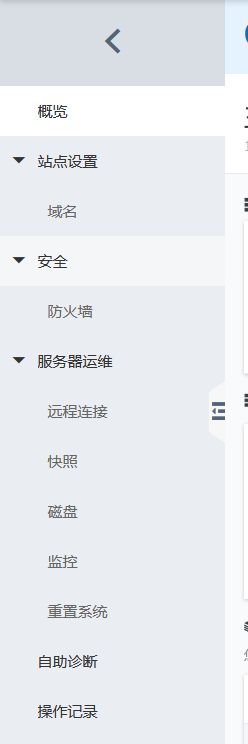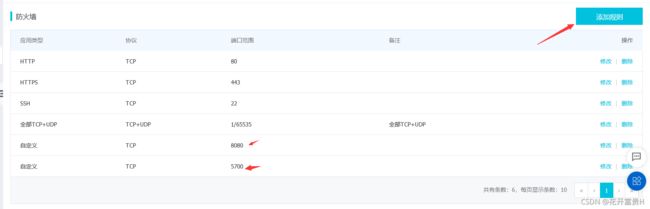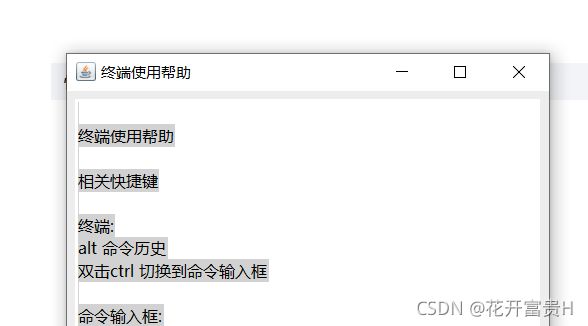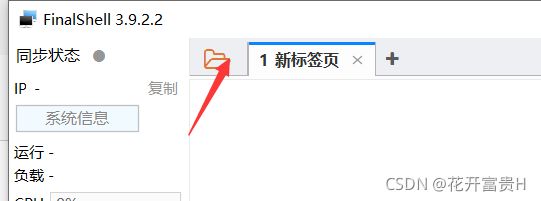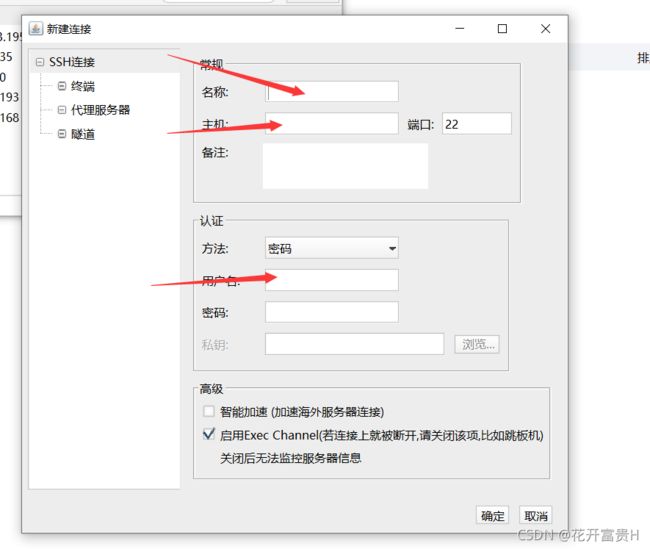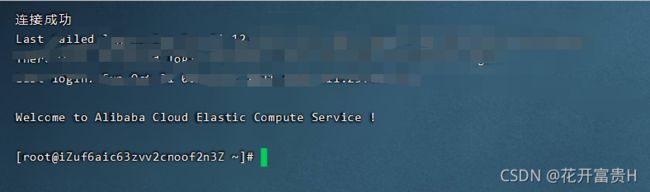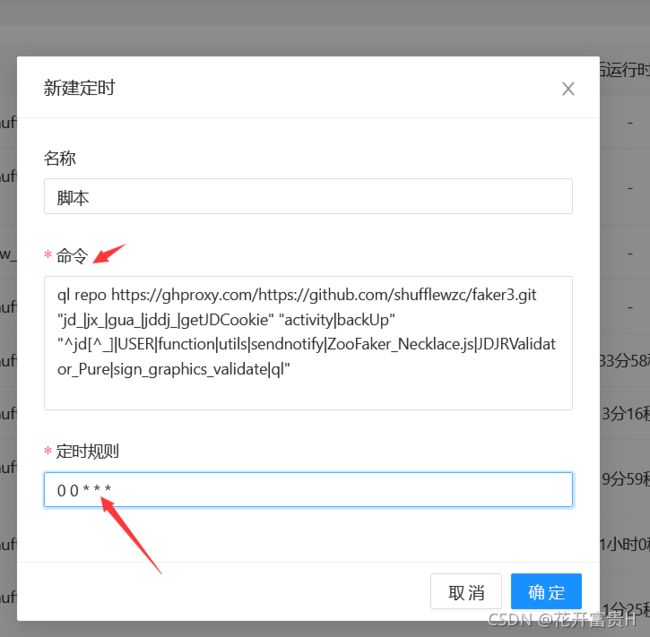京东代挂搭建+xdd-plus机器人配置
前言
借鉴多位大佬的教程加以修改
推荐使用阿里云→购买地址
腾讯云也可以→购买地址
不想自己搭建推荐进群上博主的车车→点击进群
一.服务器的选择
选择轻量应用型服务器(以下以阿里云为例子)
镜像这里选择 系统镜像--CentOS 7.6的
购买服务器之后,点击防火墙
二.下载FinalShell 连接服务器
直接浏览器搜索FinalShell并下载
右上角X掉
名称这里随便填
主机就是你服务器ip地址
用户名是root
密码是你自己设置的服务器密码(注意不是阿里云登录密码)
前期准备工作就是这样
三.开始搭建
1.安装docker并设置开机自启(命令一条一条输入)
sudo yum check-update
curl -sSL https://get.daocloud.io/docker | sh
sudo systemctl start docker
sudo systemctl status docker
sudo systemctl enable docker 2.拉取青龙镜像
docker pull whyour/qinglong:latest
创建容器
docker run -dit \
-v $PWD/ql/config:/ql/config \
-v $PWD/ql/log:/ql/log \
-v $PWD/ql/db:/ql/db \
-v $PWD/ql/repo:/ql/repo \
-v $PWD/ql/raw:/ql/raw \
-v $PWD/ql/scripts:/ql/scripts \
-v $PWD/ql/jbot:/ql/jbot \
-p 5700:5700 \
--name qinglong \
--hostname qinglong \
--restart unless-stopped \
whyour/qinglong:latest此时,青龙面板已经创建完成了
在浏览器输入 你的服务器ip+:5700进入面板
初始账号是admin
密码是adminadmin
3.xdd-plus的搭建
下载安装 go
cd /usr/local && wget https://golang.google.cn/dl/go1.16.7.linux-amd64.tar.gz -O go1.16.7.linux-amd64.tar.gz
解压
tar -xvzf go1.16.7.linux-amd64.tar.gz
设置环境变量
手动打开etc/profile文件,将如下代码添加到文件最后一行,保存,退出
export GO111MODULE=on
export GOPROXY=https://goproxy.cn
export GOROOT=/usr/local/go
export GOPATH=/usr/local/go/path
export PATH= P A T H : PATH: PATH:GOROOT/bin:$GOPATH/bin执行source
source /etc/profile输入
go env
等待安装完成
安装git
wget http://dl.fedoraproject.org/pub/epel/epel-release-latest-7.noarch.rpm
rpm -ivh epel-release-latest-7.noarch.rpm
yum install -y git拉取xdd的库
cd ~ && git clone https://ghproxy.com/https://github.com/84227871/xdd-plus.git
编译xdd-plus
cd xdd-plus
go build运行一遍
./xdd-plus等它跑到更新User-Agent的时候
按Ctrl+C停止,接下来去修改配置文件(很重要)
!!!手动修改root/xdd-plus/conf/config.yaml文件
mode: balance #模式 balance(均衡模式)、parallel(平行模式)
containers:
- address: http://xxxxxxxx:5700 #ip地址
username: xxxxx #青龙账号
password: xxxxx #青龙密码
cid: xxxxxx #青龙面板应用设置
secret: xxxxxxxx #青龙面板应用设置
weigth: 1 #权重 balance模式下权重越高分得的ck越多,默认1
mode: balance ##单独对容器进行模式设置
limit: 9999 ##限制容器ck数目
AtTime: #填写1-12之间的数 填错自负默认为10 10点容易出现高峰超时。
IsHelp: #填写true或者false false
IsOldV4: #填写true或者false false是否新版或者旧版V4
Wskey: # 填空默认禁用wskey转换 需要的填true
IsAddFriend: #填写true或者false false
Lim: #填写1-N 代表限制次数
Tyt: #填写1-N 代表推一推需要的互助值,默认为8
Later: #延时防止黑IP自己设置 默认60 不怕黑的改为1即可 单位是秒
theme: /root/xdd-plus/theme/admin.html #自定义主题,支持本地、网络路径
static: ./static #静态文件 便于自定义二维码页面时,引入css、js等文件
master: xxxxxx #xdd-plus后台密码
database: /root/xdd-plus/.xdd.db
qywx_key:
daily_push:
resident: jd_xxxxx #均衡模式下所有容器共同的账号pin,有多个用'&'拼接。
user_agent:
telegram_bot_token:
telegram_user_id:
TGURL: #填写TG代理地址参考https://www.kejiwanjia.com/server/5221.html#3worker
qquid: xxxxxx #接收通知的大号
qqgid: xxxxxx #qq群号
qbot_public_mode: true #qq机器人群聊模式,默认私聊模式
default_priority:
no_ghproxy: false
daily_asset_push_cron:
repos:
- git: https://github.com/shufflewzc/faker2.git保存后退出,再运行一遍
./xdd-plus进行机器人扫码
设置静默运行
./xdd -d
nohup ./xdd &四.青龙面板拉取脚本教程
1.添加定时任务
ql repo https://ghproxy.com/https://github.com/shufflewzc/faker3.git "jd_|jx_|gua_|jddj_|getJDCookie" "activity|backUp" "^jd[^_]|USER|function|utils|sendnotify|ZooFaker_Necklace.js|JDJRValidator_Pure|sign_graphics_validate|ql"
这是比较常用的faker的仓库
定时规则0 0 * * *(每天0点运行,自动更新)
3.必装的依赖
打开finalshell工具输入下列命令(过程有点慢)
docker exec -it QL bash -c "npm install -g typescript"
docker exec -it QL bash -c "npm install axios date-fns"
docker exec -it QL bash -c "npm install crypto -g"
docker exec -it QL bash -c "npm install jsdom"
docker exec -it QL bash -c "npm install png-js"
docker exec -it QL bash -c "npm install -g npm"
docker exec -it QL bash -c "pnpm i png-js"
docker exec -it QL bash -c "pip3 install requests"
docker exec -it QL bash -c "apk add --no-cache build-base g++ cairo-dev pango-dev giflib-dev && cd scripts && npm install canvas --build-from-source"
docker exec -it QL bash -c "apk add python3 zlib-dev gcc jpeg-dev python3-dev musl-dev freetype-dev"
docker exec -it QL bash -c "cd /ql/scripts/ && apk add --no-cache build-base g++ cairo-dev pango-dev giflib-dev && npm i && npm i -S ts-node typescript @types/node date-fns axios png-js canvas --build-from-source"耐心等待安装完成,你就可以开始奔放了!!!